【Word・ワード】ページ丸ごとコピー、複製する方法!

この2ページ目を、丸ごとコピーしたいなぁ。

1ぺージ全体をコピペすれば、複製できますよ。
- ページの複製は、ページを丸ごと選択してコピペ
- 最後の段落記号を別の文書にコピペで、ページ設定をコピーできる
【Word・ワード】1ページを丸ごとコピー(複製)する方法
ワードで特定のページを丸ごとコピーしたいなら、そのページを選択して、コピペすればいいのです!

単純明快だぁ!!
では、この文書の2ページ目を丸っとコピーしたいと思います。
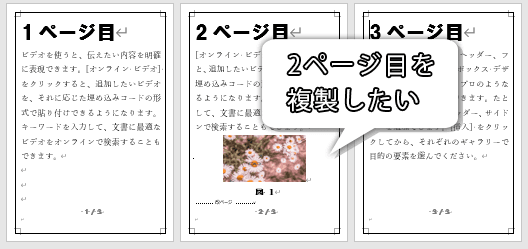
ページのコピー
ステップ1
まず、コピーしたいページをすべて選択します。
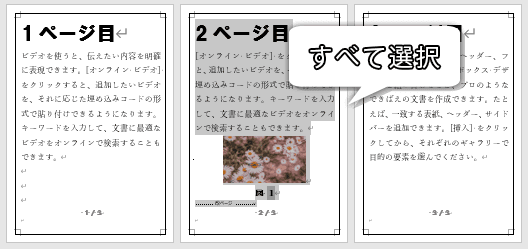
ページを丸ごと選択するにはいくつか方法がありますが、今回は「ジャンプ機能」を使った方法をご紹介します。
ステップ1
まず、コピーしたいページを、どこでもいいのでクリックします。
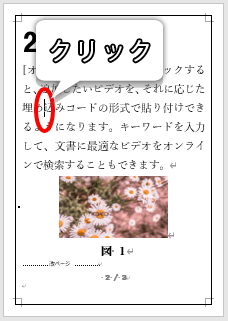
ステップ2
ジャンプ機能のショートカットキー「Ctrlキー + Gキー」を押して、ジャンプ機能を呼び出します。
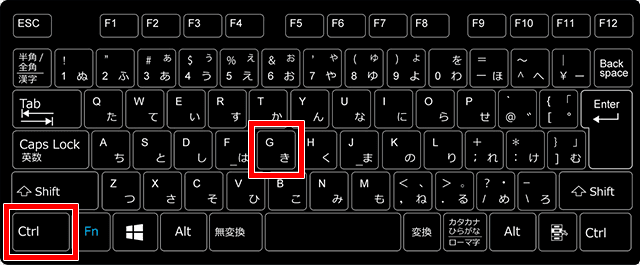
ステップ3
移動先を「ページ」にして、ページ番号に「\page」と入力してください。
その後、「ジャンプ」→「閉じる」とクリックします。
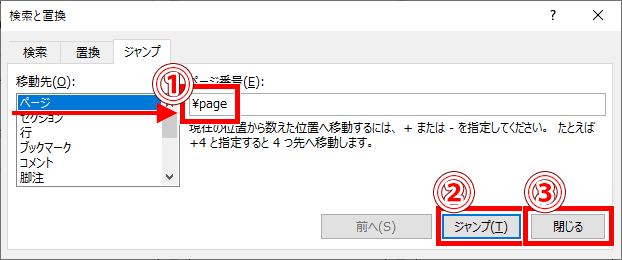
これで、最初にクリックしたページが丸ごと選択できたと思います。
ステップ2
選択したページを「Ctrlキー + Cキー」でコピーしてください。
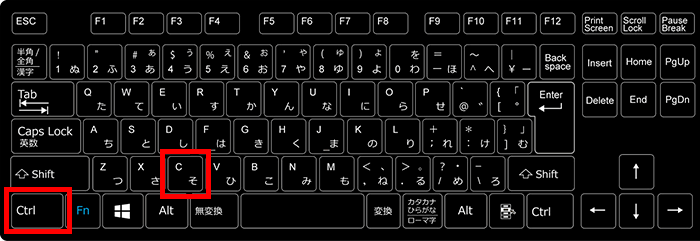
ステップ3
貼り付けたいページの先頭をクリックして、カーソルを移動させます。
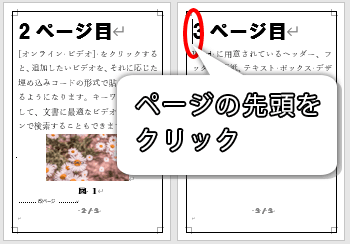
ステップ4
後は貼り付けるのみ!「Ctrlキー + Vキー」で、貼り付けましょう。
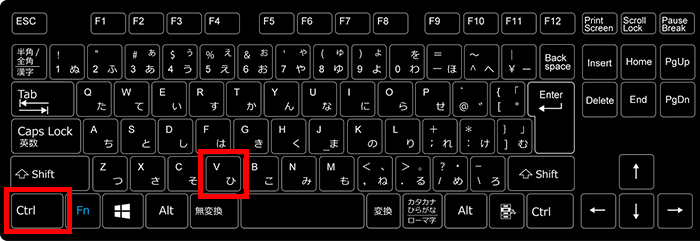
完成!
無事、2ページ目が丸ごと複製できました!
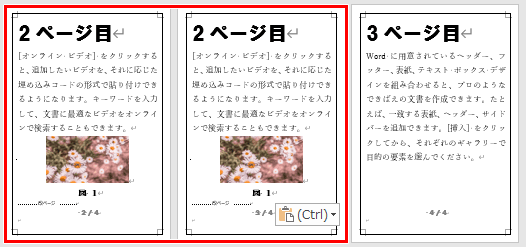
書式が崩れるとき

もし、書式がおかしくなるときは、以下を試してください。
ステップ1
貼り付けた時に右下に出てきた「貼り付けのオプション」をクリックしてください。
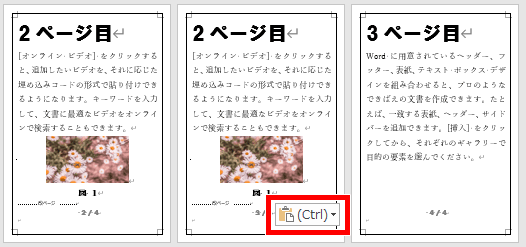
ステップ2
出てきたメニューから、「元の書式を保持」を選べばOKです!
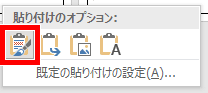
ページの設定や書式をコピーする
この文書、よく見るとフッターにページ番号が入っていたり、ページ罫線も引かれていますね。
ページのコピーとはちょっと逸れるかもしれませんが、こういったページの設定も、別の文書にコピーできるんですよ。

見せてもらおうか!

お見せしましょう。
ステップ1
まず、文書の最後の段落記号をドラッグします。
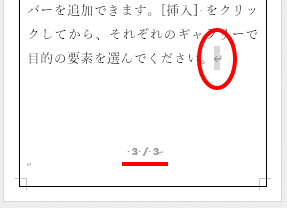
セクション区切りしている場合は、コピーしたいページ設定がされたセクションのページ区切りを「Ctrlキー + クリック」で選択します。
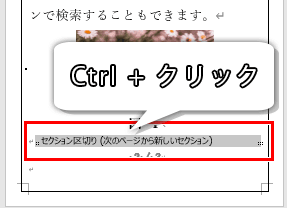
段落記号が見えず選択できない場合は「ホームタブ」→段落のところにある「編集記号の表示/非表示」をクリックしてください。
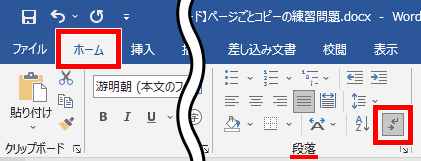
ステップ2
そのまま「Ctrlキー + Cキー」でコピーしてください。
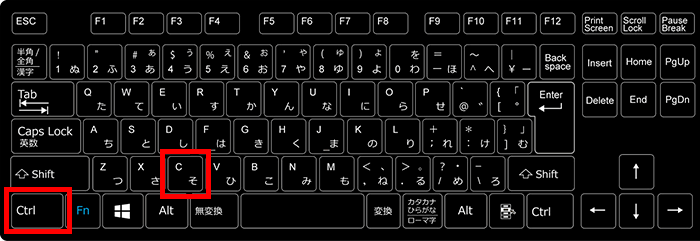
ステップ3
次に、コピーしたページ設定を貼り付けたい場所をクリックします。
今回は別の文書ファイルに貼り付けたいと思うので、新しい文書を開いてみました。
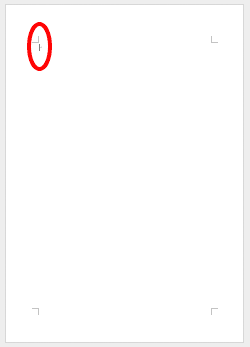
ステップ4
んじゃ、そのまま「Ctrlキー + Vキー」で、貼り付けましょう。
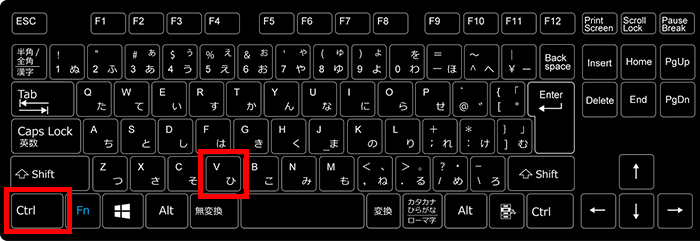
完成!
無事、ページ番号とページ罫線がコピーできました!
ヘッダーフッターなどもこれでコピーできますよ。
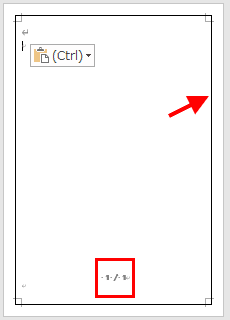
これで、ページの複製も思いのままですね!
それでは、お疲れさまでした!
- ページの複製は、ページを丸ごと選択してコピペ
- 最後の段落記号を別の文書にコピペで、ページ設定をコピーできる


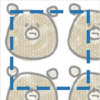









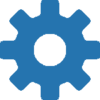



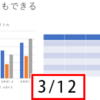

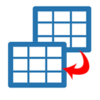


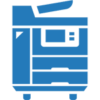






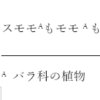


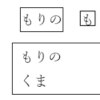
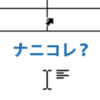









ディスカッション
コメント一覧
会社の資料作成でいつもお世話になっております。
こちらのページに出会う前は多大な時間がかかっておりました。
本当にありがとうございます!ブクマして永久保存させていただいております。
今後ともよろしくお願いいたします。
コメントいただきありがとうございます!今後もぜひ活用いただけると幸いです。